答案是通过安装Nodejs、Babel、ESLint等插件并配置自定义构建系统,可在Sublime Text中实现JavaScript语法高亮、ES6+支持及Webpack命令运行,从而高效配合Webpack开发。
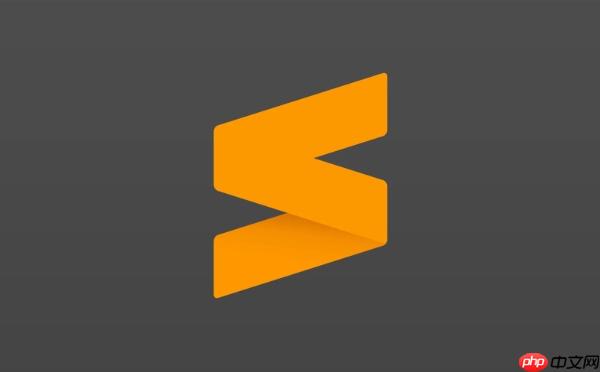
要在 Sublime Text 中配置 Webpack 开发环境,核心是让编辑器支持 JavaScript 语法高亮、ES6+ 语法、模块导入导出提示,并能快速运行 Webpack 命令。Sublime 本身不是 IDE,但通过合理配置插件和构建系统,可以高效配合 Webpack 使用。
提升开发体验的关键是安装以下常用插件,可通过 Package Control 安装:
Webpack 配置文件通常是 webpack.config.js,建议使用 Babel 插件提供的语法高亮:
你可以直接在 Sublime 中运行 webpack 命令,无需切换到终端。
{
"cmd": ["npx", "webpack"],
"selector": "source.js",
"working_dir": "${project_path:${folder}}",
"shell": true,
"encoding": "utf-8"
}
说明:
大多数项目会在 package.json 中定义脚本,比如:
<code>"scripts": {
"build": "webpack --mode production",
"dev": "webpack --mode development"
}
你可以修改构建系统来运行这些脚本:
{
"cmd": ["npm", "run", "dev"],
"working_dir": "${project_path:${folder}}",
"shell": true,
"encoding": "utf-8"
}
切换构建系统后,Ctrl+B 就能启动开发模式打包。
基本上就这些。Sublime 不像 VSCode 那样内置强大 JS 支持,但搭配插件和自定义构建系统,依然可以顺畅使用 Webpack。关键是把编辑器当作“轻量代码编辑器”,构建和监控交给 Webpack CLI 和 npm scripts 处理,Sublime 专注写代码就行。
以上就是sublime怎么配置webpack环境_sublime Webpack开发环境配置的详细内容,更多请关注php中文网其它相关文章!

每个人都需要一台速度更快、更稳定的 PC。随着时间的推移,垃圾文件、旧注册表数据和不必要的后台进程会占用资源并降低性能。幸运的是,许多工具可以让 Windows 保持平稳运行。




Copyright 2014-2025 https://www.php.cn/ All Rights Reserved | php.cn | 湘ICP备2023035733号